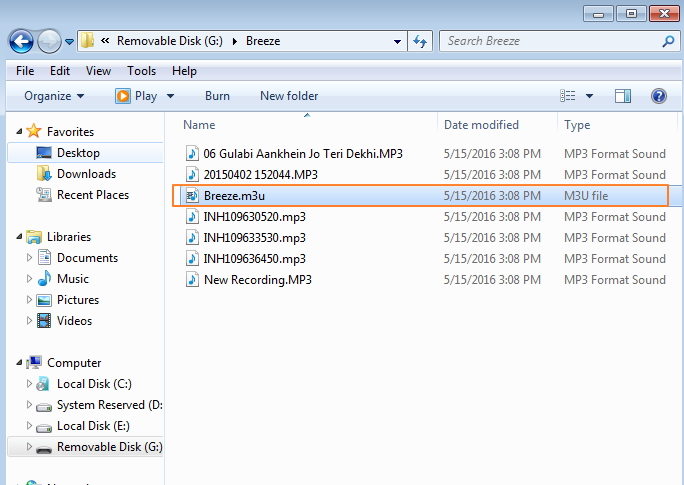Maak Car Afspeellijsten
Stap 1. Start TunesGo
Start de TunesGo software op je PC/Mac.
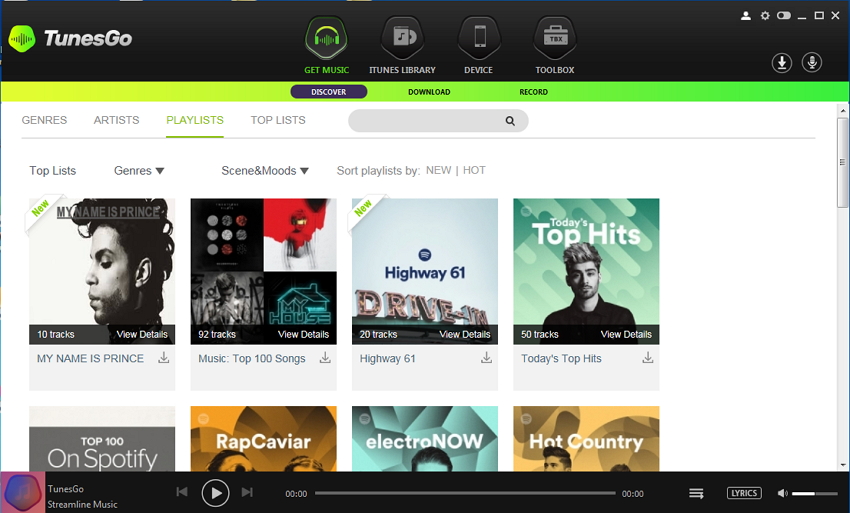
Stap 2. Klik gop TOOLBOX > CAR AFSPEELLIJST
a. Selecteer op de hoofdpagina van de software TOOLBOX en van de MUZIEK TOOLKIT optie selecteer CAR AFSPEELLIJST.
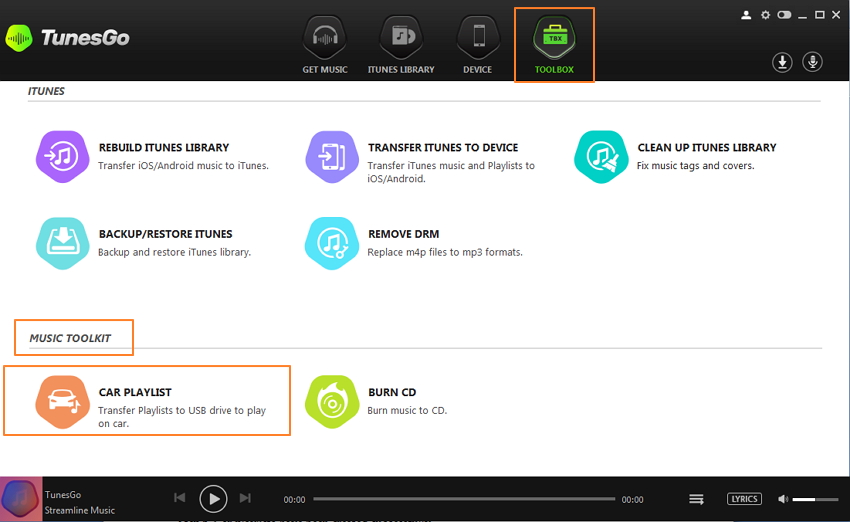
b. Een dialoogvenster opent zich om car afspeellijsten aan te maken en de hele bibliotheek wordt gescand.Een dialoogvenster opent zich om car afspeellijsten aan te maken en de hele bibliotheek wordt gescand.
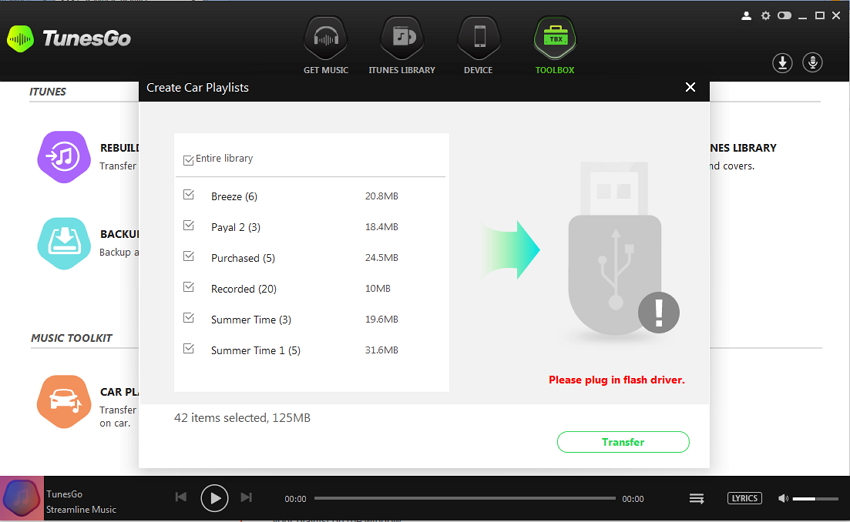
Stap 3. Verbind een USB flash drive met PC/Mac
Selecteer een USB flash drive die je normaal gebruikt voor je auto en verbind het met je PC/Mac.
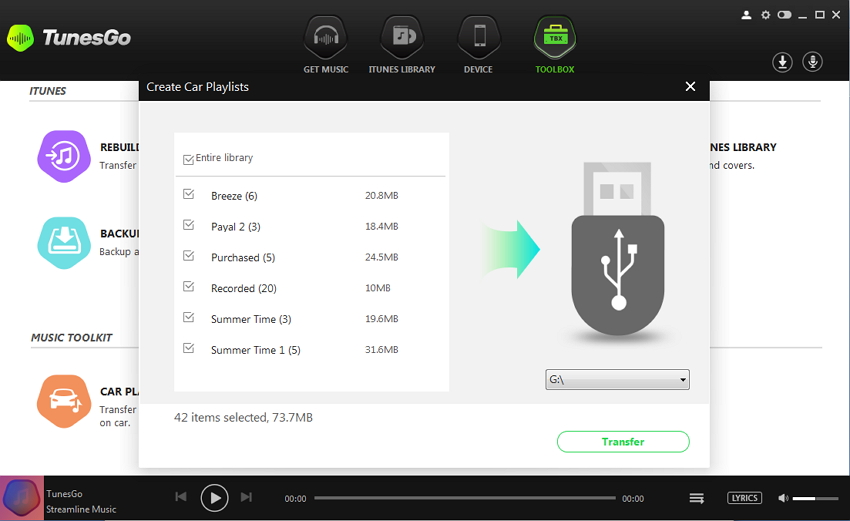
Stap 4. Selecteer afspeellijsten van iTunes Bibliotheek en zet ze over naar de USB flash drive
Alle afspeellijsten zie je op de pagina. Standaard zijn ze allemaal afgevinkt, je kunt bij degene die je niet wilt het vinkje weghalen.
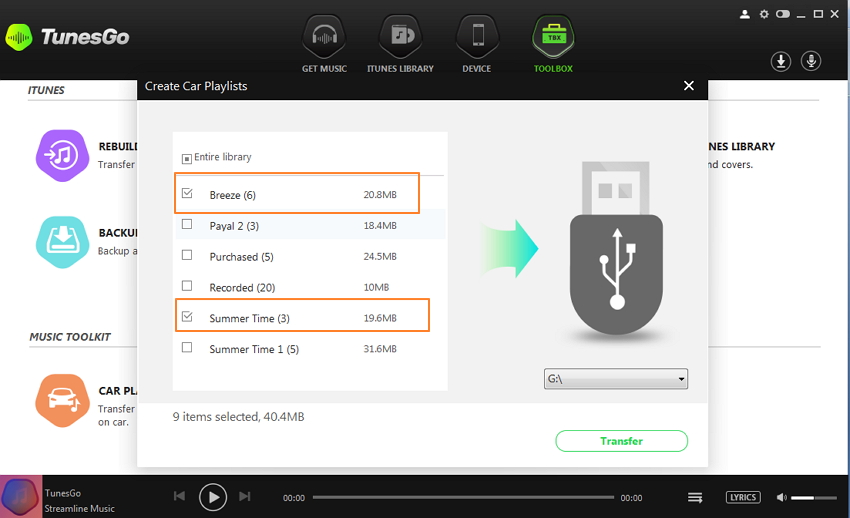
Stap 5. Klik op de Transfer knop
Als de afspeellijsten zijn geselecteerd, klik op de Transfer knop rechtsonder.
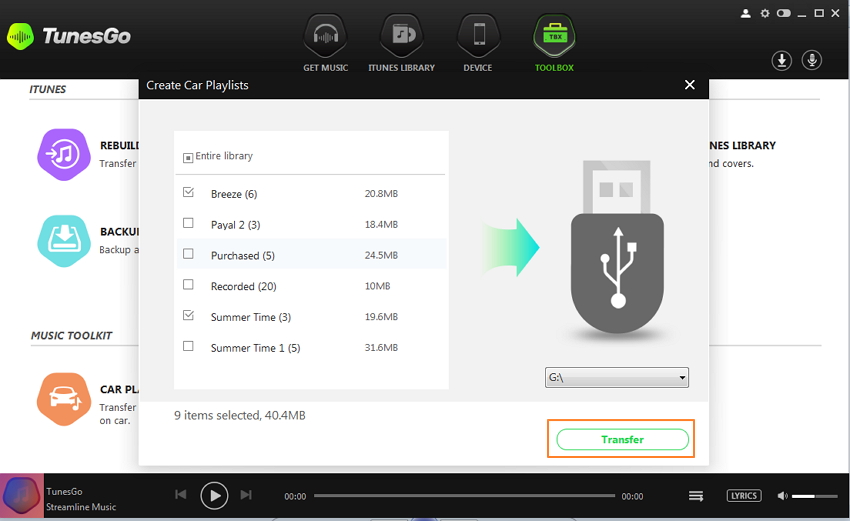
Stap 6. Car afspeellijsten succesvol aangemaakt
De afspeellijsten worden met succes aangemaakt en worden getoond als .m3u bestanden op de USB flash drive.